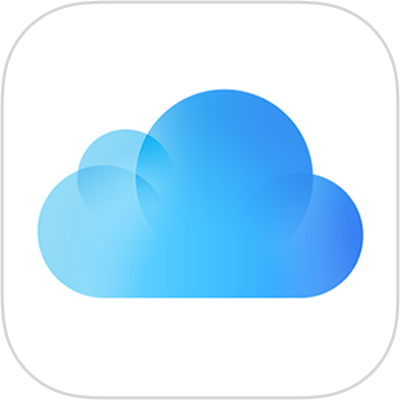
Manual d’ús de l’iCloud
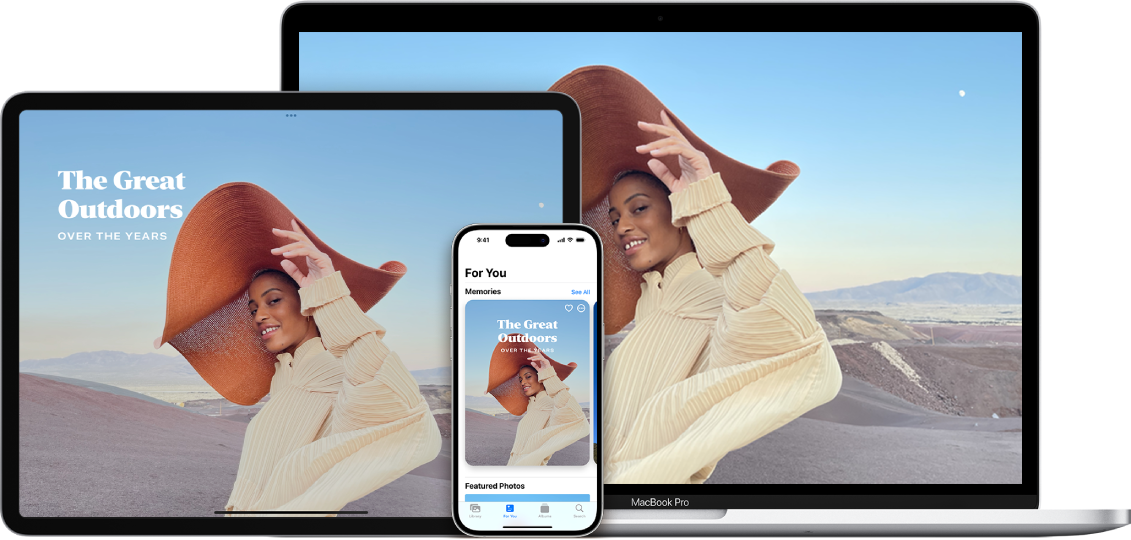
Què és l’iCloud?
L’iCloud és el servei d’Apple que emmagatzema de manera segura la teva informació personal, la manté actualitzada a tots els teus dispositius i fa que sigui molt fàcil compartir les teves fotos, arxius i més amb amistats i familiars.
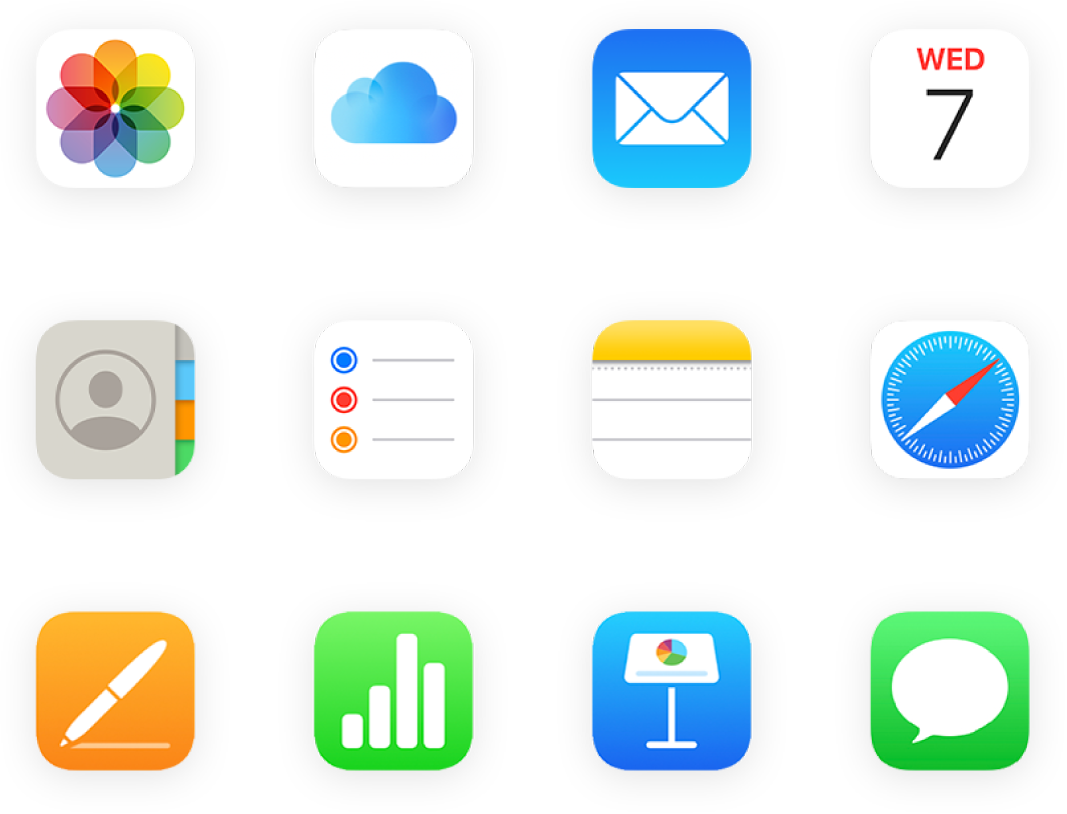
Utilitza l’iCloud amb les teves apps preferides
Visualitza les mateixes fotos i vídeos a tot arreu. Mantén els arxius actualitzats a tots els teus dispositius. Emmagatzema les dades de les teves apps preferides i accedeix-hi en qualsevol lloc que tingui l’iCloud activat.
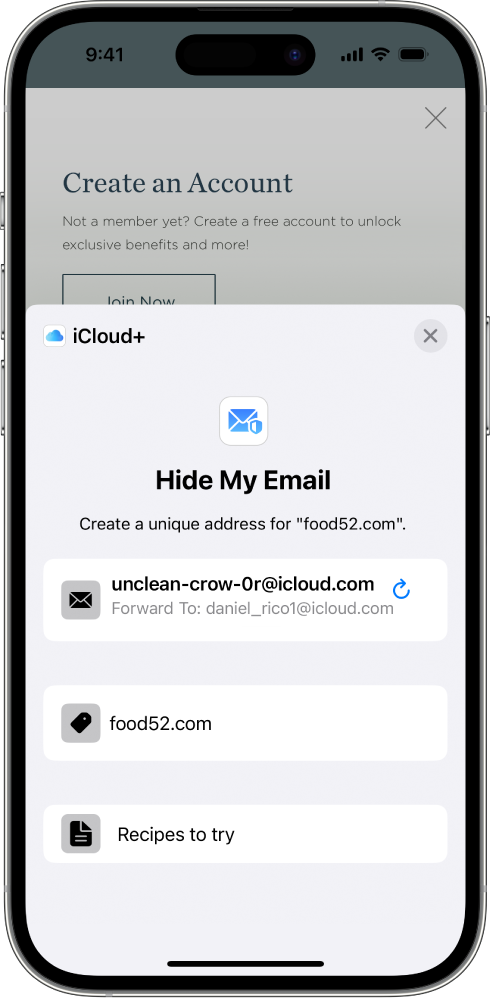
Obtén més espai d’emmagatzematge i funcions amb l’iCloud+
Quan amplies a l’iCloud+, obtens més espai d’emmagatzematge a l’iCloud per a les teves fotos i arxius, i tens accés a funcions com ara “Tramesa privada de l’iCloud” i “Ocultar l’adreça electrònica”.
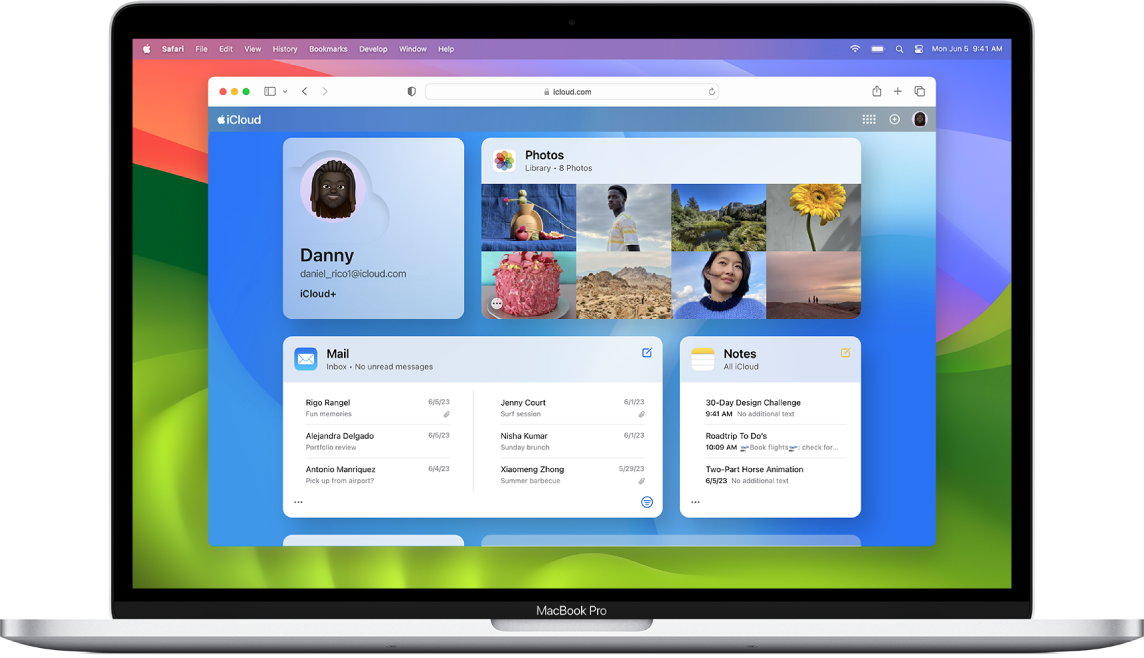
Utilitza l’iCloud al web
Consulta el teu correu electrònic, les teves fotos, els teus arxius i molt més a iCloud.com. Estaran segurs, actualitzats i disponibles siguis on siguis.
Per explorar el manual d’ús de l’iCloud, fes clic a la taula de continguts a la part superior de la pàgina, o escriu una paraula o una frase al camp de cerca.
Si necessites més ajuda, visita el lloc web del suport tècnic de l’iCloud.
Manual d’ús de l’iCloud
- Et donem la benvinguda
-
-
- Iniciar la sessió i utilitzar iCloud.com
- Personalitzar i utilitzar la pàgina d’inici
-
- Informació general sobre la configuració de l’iCloud a iCloud.com
- Canviar la foto
- Rebre notificacions de les apps de l’iCloud
- No permetre que les apps mostrin el teu nom
- Consultar quin és el teu pla de l’iCloud
- Consultar l’espai d’emmagatzematge a l’iCloud en línia
- Gestionar les funcions de l’iCloud+
-
- Afegir un domini de la teva propietat
- Comprar un domini
- Afegir o eliminar persones
- Transferir adreces de dominis de correu electrònic personalitzats
- Permetre tots els correus electrònics entrants
- Importar els correus electrònics actuals
- Crear i eliminar adreces electròniques
- Deixar d’utilitzar un domini
- Keynote
- Numbers
- Pages
-
- Visió general de l’app Fotos a iCloud.com
- Veure les fotos i els vídeos
- Ocultar les fotos i els vídeos
- Utilitzar una fototeca compartida a l’iCloud
- Carregar i descarregar fotos
- Afegir un títol o un peu de foto
- Organitzar les fotos i els vídeos
- Afegir fotos i vídeos als favorits
- Reproduir una projecció de fotos
- Eliminar i recuperar fotos i vídeos
- Compartir fotos i vídeos
- Recuperar arxius i informació
- Utilitzar l’iCloud al teu ordinador amb Windows
- Obtenir més ajuda amb l’iCloud
- Legal notices and acknowledgements
- Copyright